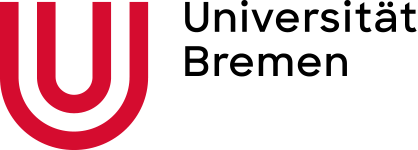Opencast
Opencast als automatisiertes Aufzeichnungswerkzeug
Mit dem Opencast System stellt die Universit?t Bremen eine Infrastruktur zur automatisierten Aufzeichnung und zum streamen von Vorlesungen und anderen 澳门皇冠_皇冠足球比分-劲爆体育 und deren Auslieferung in Stud.IP bereit.
Aktuell sind diverse R?ume an der Universit?t Bremen mit fest installierter Aufzeichnungstechnik für Opencast ausgestattet. Die Technik umfasst eine Kamera mit Zoom- und Schwenkfunktion, einen Rekorder für die gleichzeitige Aufnahme von Videokamera, Beamersignal und Ton, sowie eine Mediensteuerung.
Die verarbeiteten Videos werden automatisiert mit hochwertigen Untertiteln in Deutsch & Englisch ausgeliefert.
?ber das Touchpanel der Mediensteuerung werden Aufnahmen gestartet, pausiert und gestoppt und das Kamerabild über eine Auswahl von Voreinstellungen (Rednerpult, Tafel 1, Tafel 2, Bühne, etc.) gesteuert.
Im Folgenden geben wir Ihnen eine Schritt-für-Schritt-Anleitung, um Aufzeichnungen zu planen und durchzuführen.
Videotutorial Opencast an der Uni Bremen
In diesem Videotutorial zeigen wir die wichtigsten Aspekte von Opencast an der Universit?t Bremen auf.
!Rotes blinken am Touchpanel bedeutet, dass die Aufnahme l?uft!
Denken Sie auch daran das Mikrofon einzuschalten!
Schriftliche Anleitungen
Schritt-für-Schritt Anleitung: Opencast Aufzeichnungen & Livestreams
Eine schriftliche Schritt-für-Schritt Anleitung für die Nutzung von Opencast an der Universit?t Bremen auf unserer Website.
澳门皇冠_皇冠足球比分-劲爆体育Schritt-für-Schritt Anleitung: Opencast Aufzeichnungen & Livestreams
(Herunterladbare PDF)
Anleitung_Opencast_12_09_2023.pdf
Dateiname: Anleitung_Opencast_12_09_2023.pdf?nderungsdatum: 12.09.2023
Weitere Opencast Anleitungen (Schnitteditor, Player, Opencast Studio etc.)
Auf folgender Seite finden Sie eine ?bersicht mit allen weiteren Anleitungen wie etwa für den Schnitteditor.
澳门皇冠_皇冠足球比分-劲爆体育FAQ zu Opencast
In den Frequently Asked Questions finden Sie Antworten auf g?ngige Fragen.
澳门皇冠_皇冠足球比分-劲爆体育H?rs?le und R?ume mit Opencast
Folgende Vorlesungsr?ume sind mit fest installierter Aufzeichnungs?technik ausgestattet:
Keksdose
- gro?er H?rsaal HS-2010
- kleiner H?rsaal HS-1010
MZH
- MZH - Senatssaal 1400
- MZH - Raum 1460
- MZH - Raum 1470
- MZH - Raum 1090
- MZH - Raum 6200
GW1
- GW1 - H?rsaal H0070
- GW1 - Raum B0080
- GW1 - Raum B0100
GW2
- GW2 - Raum B2880
- GW2 - Raum B2890
- GW2 - Raum B2900
- GW2 - Raum B1400
- GW2 - Raum B1405
- GW2 - Raum B1410
- GW2 - Raum B3009
NW1
- NW1 - H?rsaal H1
- NW1 - H?rsaal H2
- NW1 - H?rsaal H3
NW2
- NW2 - H?rsaal C0300
- NW2 - H?rsaal C0290
BIOM
- BIOM - 1060
- BIOM - 2060
- BIOM - 3060
SFG
- SFG - Raum 0140
- SFG - Raum 0150
- SFG - Raum 1010
- SFG - Raum 1020
- SFG - Raum 1030
- SFG - Raum 1040
- SFG - Raum 2010
- SFG - Raum 2020
- SFG - Raum 2030
- SFG - Raum 2040
WiWi1
- WiWi1 - Raum A1100
- WiWi1 - Raum A1070
Grazer Stra?e
- Grazer Str.2a - Raum 0100
Cartesium
- Cartesium - 0.67 (Rotunde)
Forum am Domshof
- UFO 30036
- UFO 40010
- UFO 40025
澳门皇冠_皇冠足球比分-劲爆体育 zu Ausstattungen in R?umen der Universit?t Bremen entnehmen Sie den Seiten der Medienstelle
Streaming über Zoom: Diese R?ume verfügen über einen USB-Anschluss, über den Kamerbild und Ton der Saalanlage bereitgestellt werden. Die Anlage meldet sich über USB als Pseudo-Webcam am Notebook des Dozierenden an und kann danach z.B. in ZOOM verwendet werden.
Anleitung Medienstelle

Michael Doppelstein